Marcar una entrada de tarjeta horaria como completada en la herramienta Hojas de tiempo a nivel compañía
Objetivo
Para cambiar el estatus de una entrada de tarjeta horaria a "Completado" en la herramienta Hojas de tiempo a nivel de compañía.
Fondo
Las entradas de tarjetas horarias están diseñadas para que las completen empleados, trabajadores, capataces o superintendentes en el campo. Una vez que se envían, generalmente deben revisarse para verificar su precisión antes de enviarlas a contabilidad al final de cada semana. Las aprobaciones se ingresan en la herramienta Hojas de tiempo a nivel de proyecto. Esto les da a los supervisores la capacidad de realizar una verificación adicional para garantizar la preparación de la nómina y aumentar la responsabilidad con las entradas de tarjetas horarias. Una vez aprobadas las entradas de tarjetas horarias, puede que deban pasar por un paso final en la herramienta Hojas de tiempo a nivel de compañía, donde se marcan como "Completadas".
Recomendación
Puede marcar automáticamente las entradas de tiempo como "Completadas" cuando exporte entradas de tiempo.Aspectos a tener en cuenta
- Permisos de usuario requeridos
- Cuando edita una entrada de tarjeta horaria firmada, Procore elimina la firma. El empleado debe volver a firmarla. Consulte Firmar una hoja de tiempo (Android) y Firmar una hoja de tiempo (iOS).
- Se admiten entradas de tarjeta horaria de cero (0) horas. Esto le brinda a su equipo la flexibilidad que necesita para ingresar tiempo libre y viáticos.
- Entradas de tarjeta horaria "aprobadas":
- No se pueden editar en la herramienta Hojas de tiempo del proyecto.
- Solo se pueden marcar como "Completadas" en la herramienta Hojas de tiempo a nivel de compañía.
- Entradas de tarjeta horaria "completadas":
- No se puede editar a nivel de proyecto. Consulte Editar una entrada de tiempo en la herramienta Hojas de tiempo a nivel de compañía y Editar las hojas de tiempo de su compañía de manera masiva.
Requisitos previos
- Para aparecer en la herramienta Hojas de tiempo, debe marcar la casilla de verificación "Es empleado de <Your compañía>" casilla de verificación en la cuentas de usuario de su empleado. Consulte Editar una cuenta de usuario en el Directorio del proyecto.
- Opcional: Para asegurarse de que todos los empleados puedan ser vistos y rastreados, asegúrese de que la pregunta '¿Se puede rastrear a los empleados de la compañía en todos los proyectos? la configuración está habilitada. Consulte Configurar opciones avanzadas: hojas de tiempo a nivel de compañía. Cuando está habilitado, los usuarios deben tener permisos de 'Solo lectura' o superiores en el Directorio de la compañía para ver a todos los empleados y trabajadores.
- Crear un Hoja de tiempo en la herramienta Hojas de tiempo a nivel proyecto
Video
Pasos
- Vaya a la herramienta Hojas de tiempo de la compañía.
- Elija entre estas opciones para ubicar la entrada de tarjeta de horaria del empleado que aprobar:
- Para buscar la entrada de la tarjeta horaria de un empleado específico, escriba el nombre del empleado en el cuadro de búsqueda y haga clic en el ícono
 .
. - Para ver las entradas de tarjeta horaria para una semana laboral específica, haga clic en la flecha izquierda o derecha en la parte superior de la página. El administrador de herramientas establece la configuración de la semana laboral. Consulte Configurar opciones avanzadas: hojas de tiempo a nivel de compañía.
- Para limitar los ítems que se ven en la página, agregue un filtro. Para obtener instrucciones, consulte Buscar y filtrar hojas de tiempo a nivel de compañía.
- Para buscar la entrada de la tarjeta horaria de un empleado específico, escriba el nombre del empleado en el cuadro de búsqueda y haga clic en el ícono
- Elija entre estas opciones:
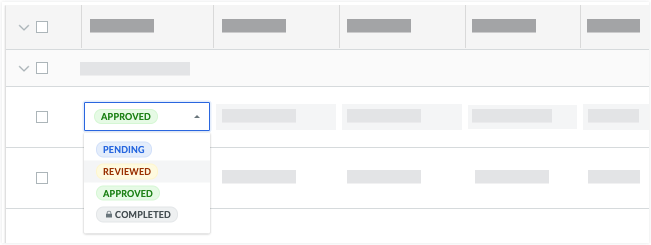
- Para aprobar una sola entrada de tarjeta horaria, haga clic en su burbuja de estatus y seleccione "Aprobado" en la lista desplegable.
- Para aprobar varias entradas de tarjetas horarias, utilice la función de entrada masiva. Consulte Realizar acciones de aprobación masiva en la herramienta Planillas de hojas de tiempo a nivel de compañía.